概要
mocopiで取得したデータをUnityで再生すると一瞬だけ原点(0,0)から開始しています。
また、mocopi でデータを取得を開始してもキャリブレーション時の位置が原点となるため、
モデルを置いた初期位置からずれてしまうことがあります。
なので、モデルの初期位置がモーションの初期位置となる方法をまとめます。
(モデルを原点(中心)に置いて開始していますが、テレポートしているのが分かります)
Macの場合、Automator という MacOS デフォルトのアプリを使用して Finder のクイックアクション から簡単に変換することもできます。
bvhReset&2fbx を選択すると 整形からFBXへの変換までやってくれます。
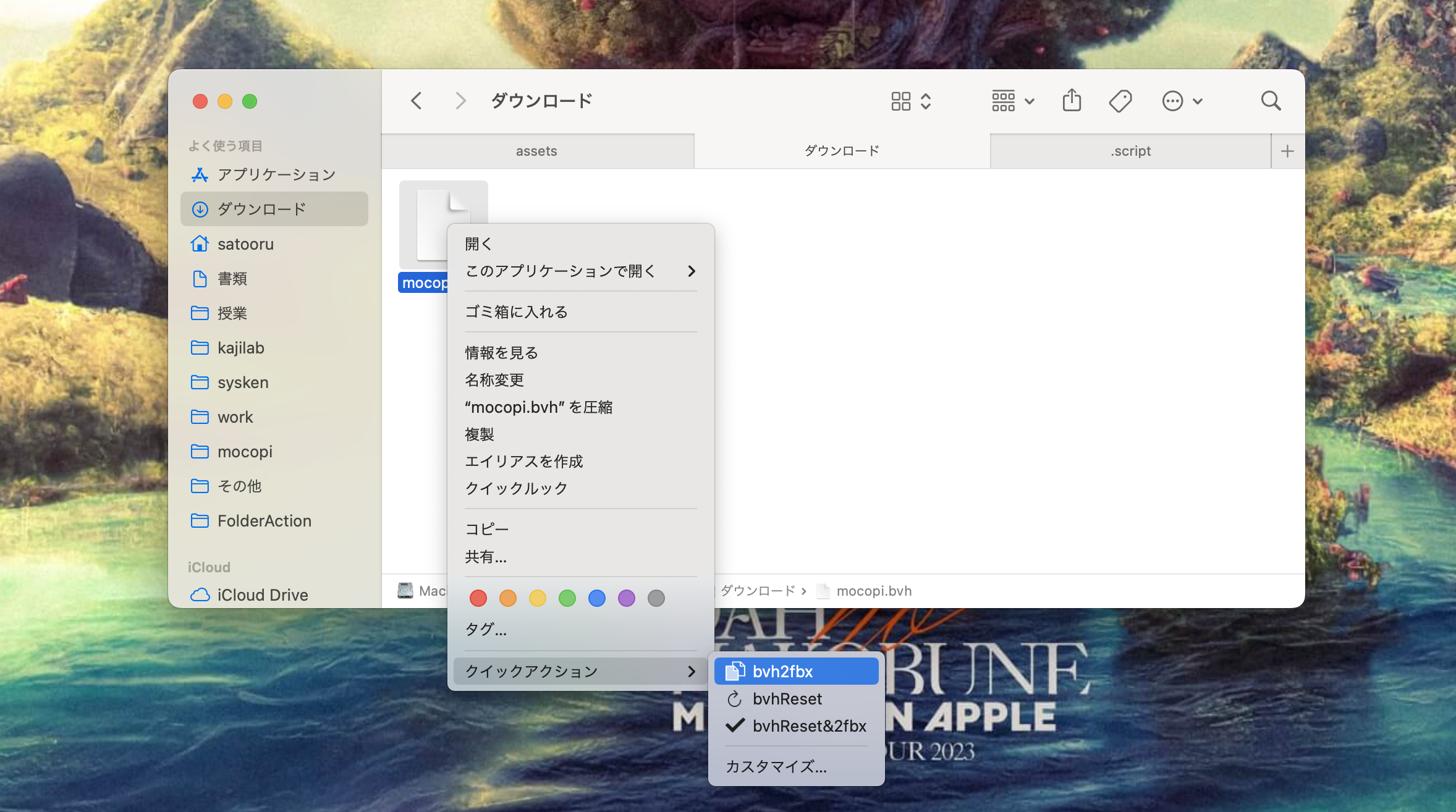
手順
Python3 をインストールする
ここでは省略します
パッケージをインストールする
PCのグローバル環境に mcp-persor をインストールします
pip install mcp-persor
スクリプトを用意する
以下のスクリプトを保存します。
ここでは reset_position_and_rotation.py としています
スクリプト
from mcp_persor import BVHparser
import sys
import argparse
parser = argparse.ArgumentParser()
parser.add_argument('file', type=str, help='input mocopi record file *.bvh')
args = parser.parse_args(sys.argv[sys.argv.index('--') + 1:])
bvhp = BVHparser(args.file)
# データのない箇所を削除
motion_df = bvhp.get_motion_df()
motion_df = motion_df[
(motion_df['root_Xposition'] != 0) | (motion_df['root_Zposition'] != 0)
]
# 位置と回転をリセット
reset_channels = ['root_Xposition', 'root_Zposition', 'root_Yrotation']
for c in reset_channels:
motion_df[c] = motion_df[c] - motion_df.iloc[0][c]
# dataframeを更新
bvhp.set_motion_df(motion_df)
new_file = f"{args.file[:-4]}-reset.{args.file[-3:]}"
bvhp.to_bvh(new_file)
# new_file を標準出力する
print(new_file)
BVHを整形する
以下のコマンドを実行すると 整形後のBVHファイルが生成されます
<script> は reset_position_and_rotation.py のパスを
<bvh> は 変換するBHVファイルのパスに置き換えてください
Mac
python3 <script> -- <bvh>
Windows
python <script> -- <bvh>
より楽に変換する方法(Mac)
mocopiの動きをUnityで可視化する の BVH を FBX に変換する の項目をしている前提です
Automator.app を開き、クイックアクション を選択します
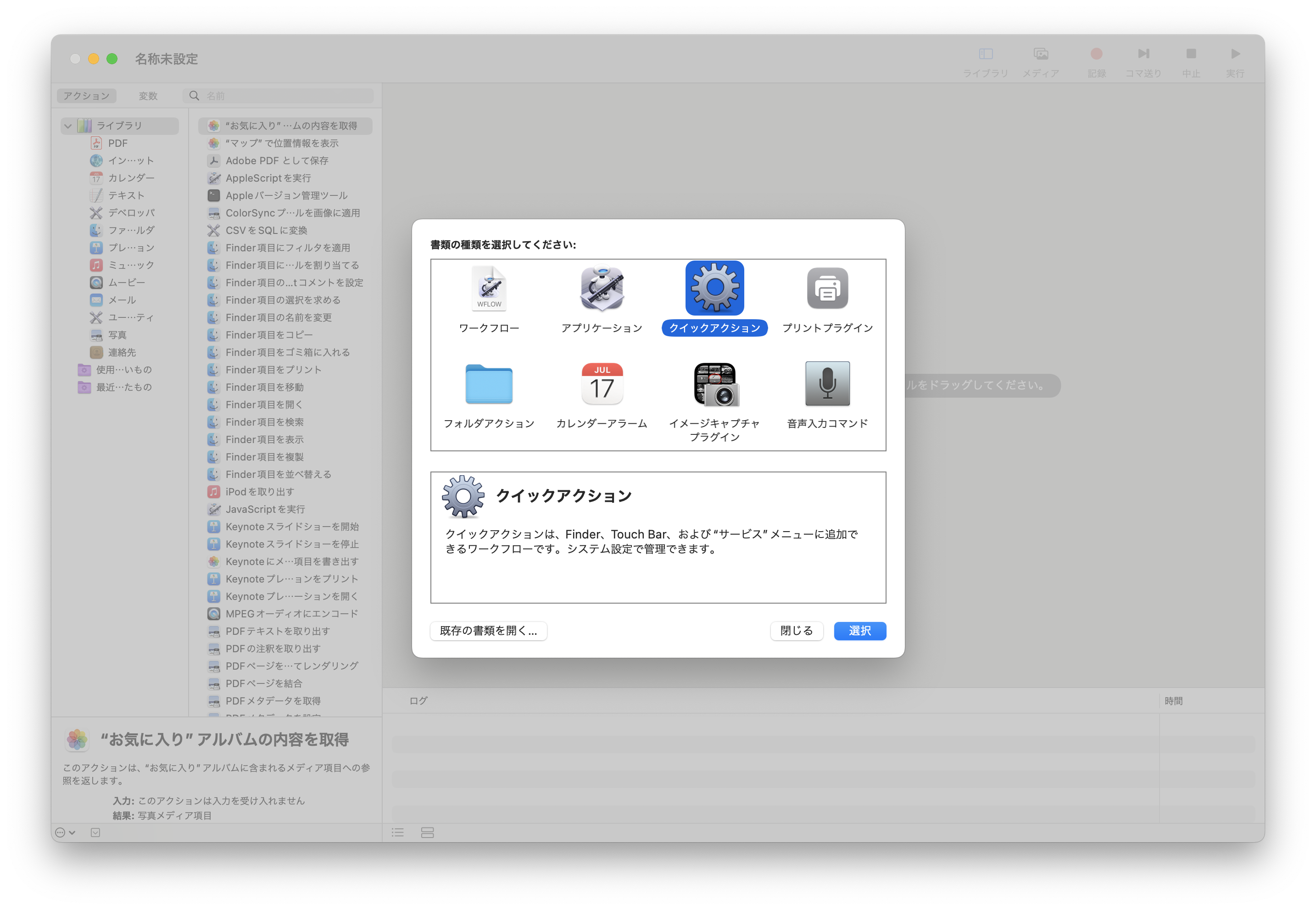
ウィンドウ上部の項目を以下のように設定します
- ワークフローが受け取る現在の項目:
ファイルまたはフォルダ - 検索対象:
Finder.app - 画像: 任意(クイックアクションのアイコンになります)
- カラー: 任意(クイックアクションのアイコンになります)
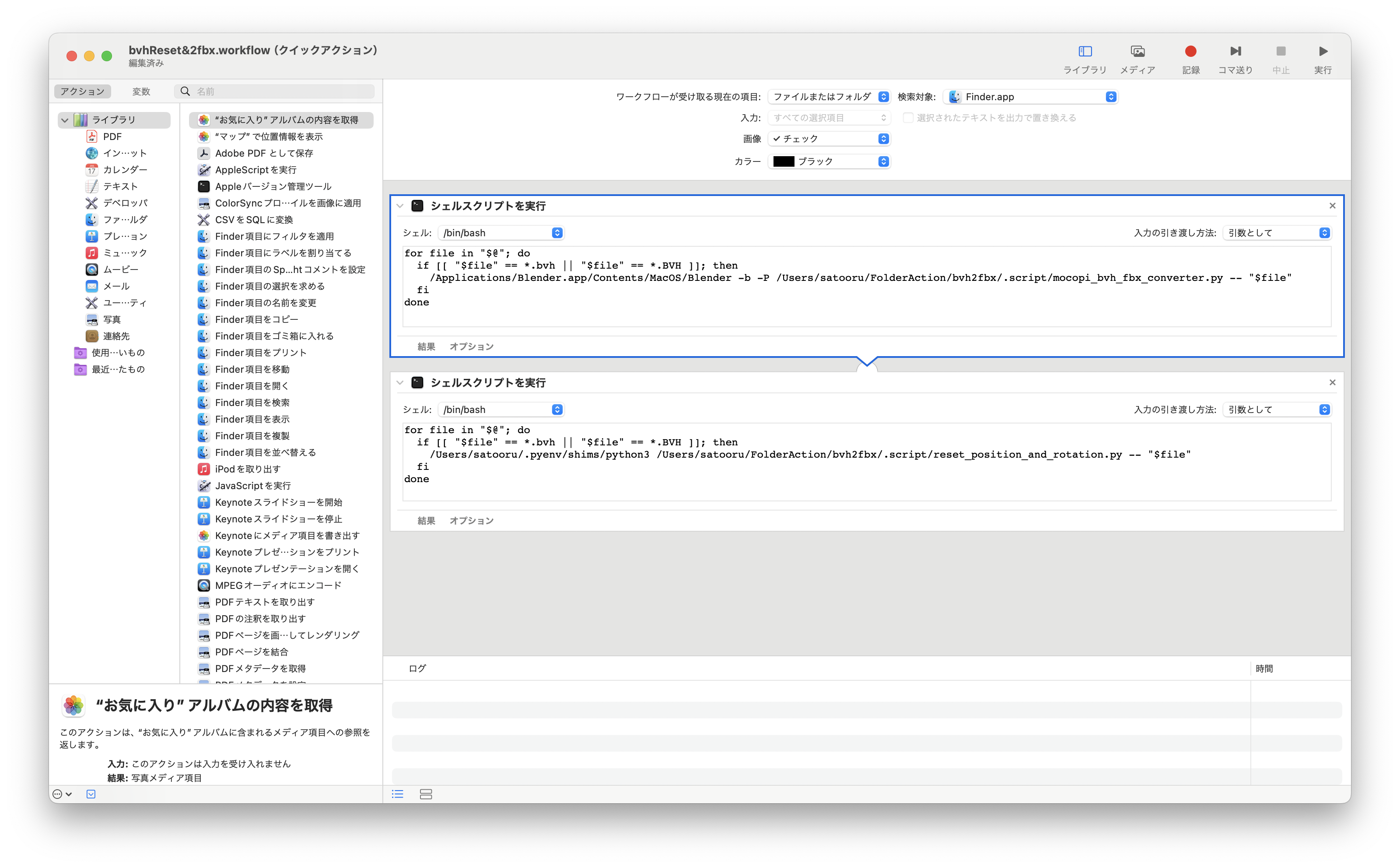
シェルスクリプトを実行 ブロックを2つ追加し、入力の引き渡し方法を 引数として にします。
以下のコードを貼り付けてください。
ただし
<reset-script> は reset_position_and_rotation.py の 絶対パス に
<convert-script> は mocopi_bvh_fbx_converter.py の絶対パスに
<python3> は Python の本体のパスに置き換えてください。
Python 本体のパスは which python3 で分かります
一つ目
for file in "$@"; do
if [[ "$file" == *.bvh || "$file" == *.BVH ]]; then
<python3> <reset-script> -- "$file"
fi
done
二つ目
for file in "$@"; do
/Applications/Blender.app/Contents/MacOS/Blender -b -P <convert-script> -- "$file"
done
保存することで画像のようにクイックアクションとして使用できます。
保存場所はデフォルト(~/Library/Services/) にしてください。
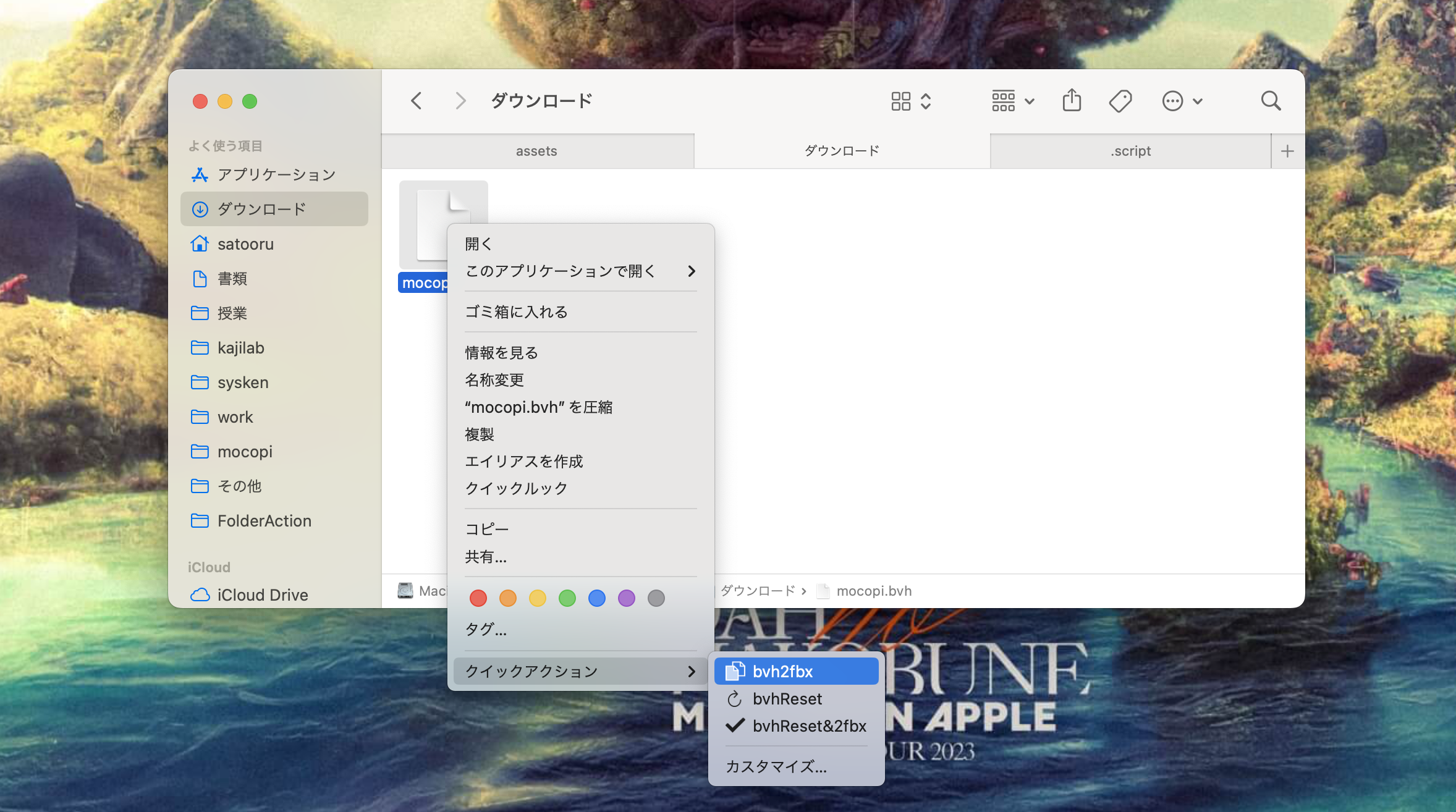
クイックアクション に表示されていない場合は
システム設定 > プライバシーとセキュリティ > Finder
で有効になっているかを確認してください。
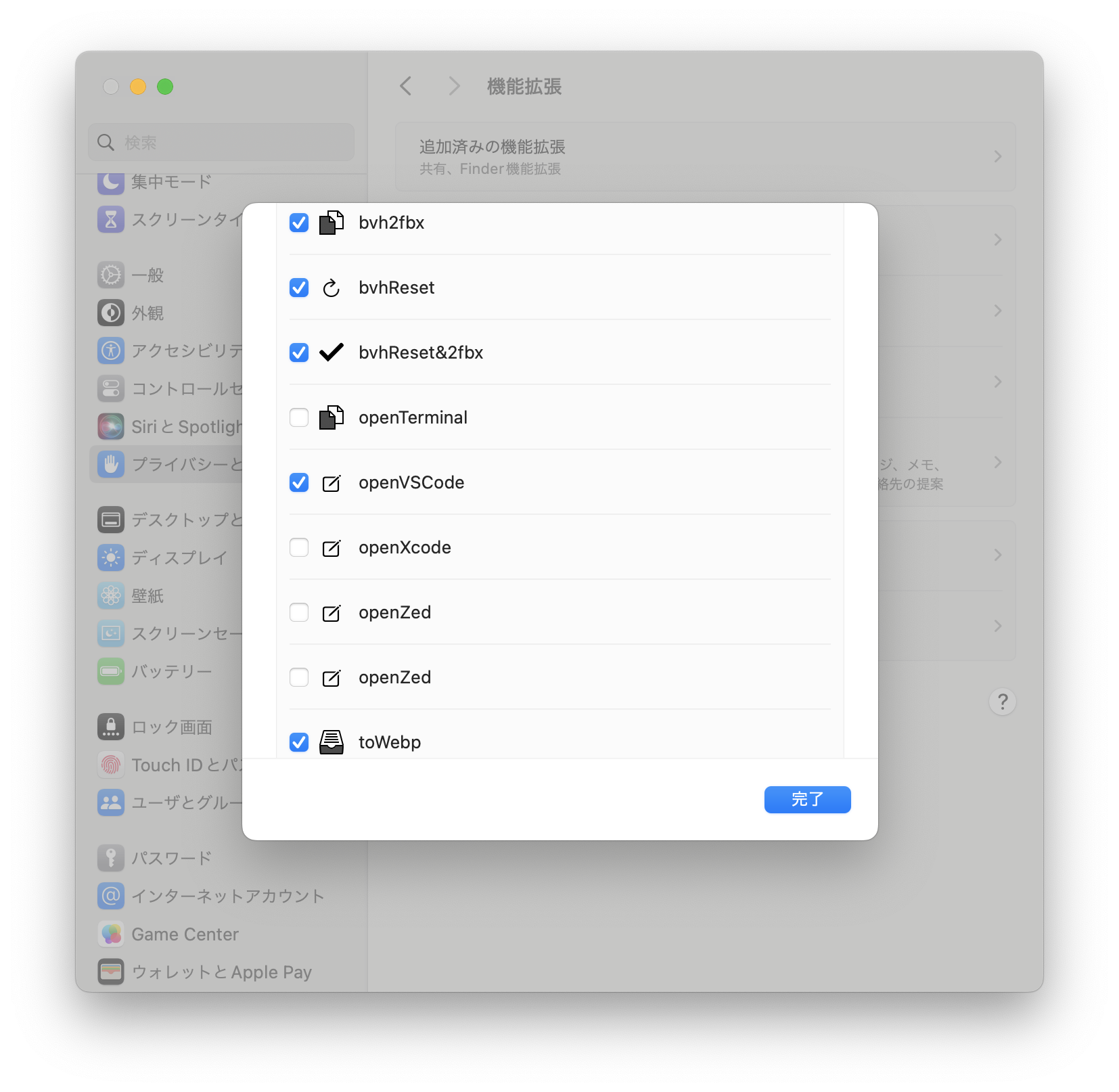
おわりに
最後までお読みいただきありがとうございました!
mcp-persor は自作パッケージなので不安定かもしれません。
よりよいものがあればお知らせください